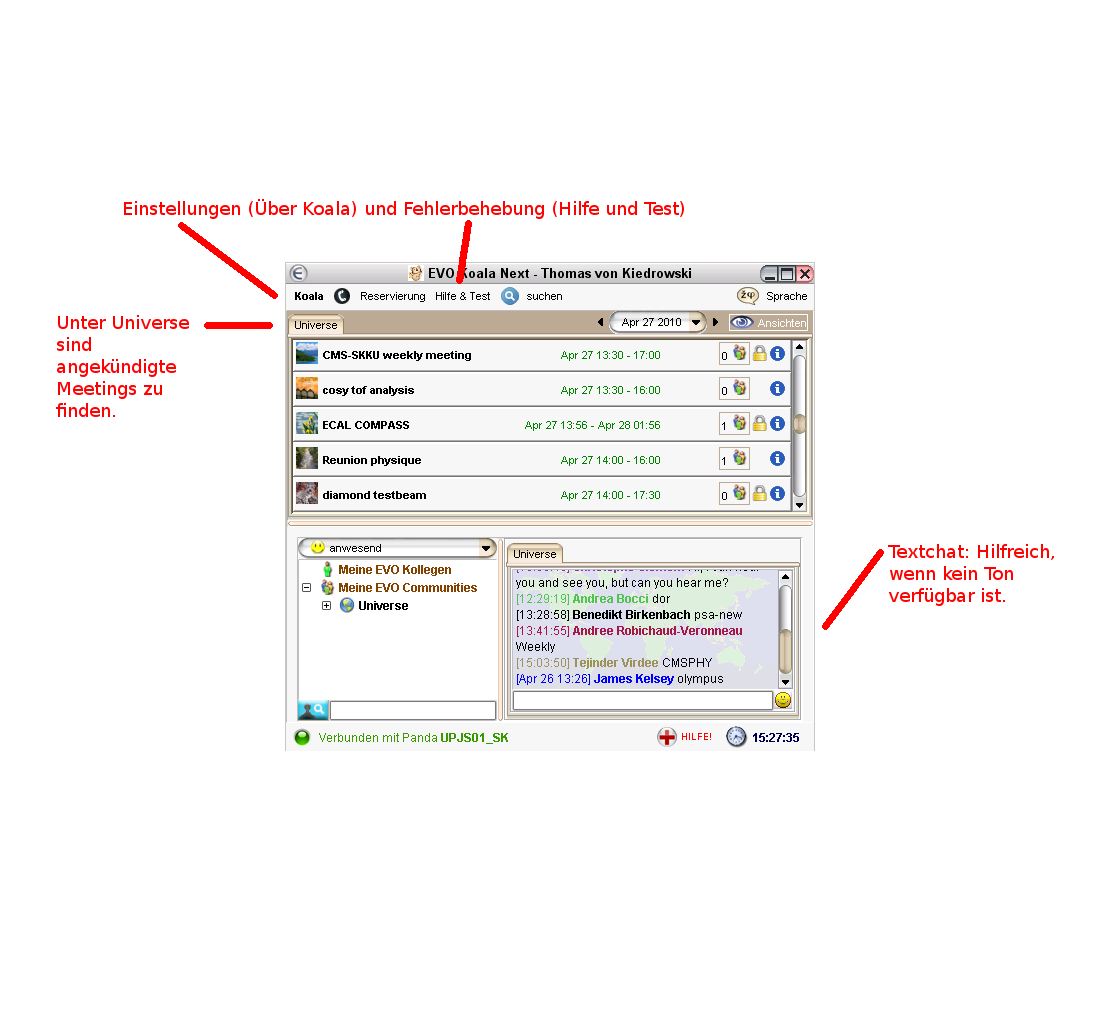EVO von Caltech: Difference between revisions
From KIP Wiki
ā§¼kip-jumptonavigationā§½ā§¼kip-jumptosearchā§½
mNo edit summary |
|||
| Line 1: | Line 1: | ||
====EVO Anleitung==== |
====EVO Anleitung==== |
||
Diese Anleitung bezieht sich nicht nur auf die Installation auf dem EVO-PC, diese Anleitung ist auch lokal, auf jedem Computer mit Java Laufzeitumgebung |
|||
| ⚫ | |||
| ⚫ | |||
<div id=pre style="position:absolute; width:200px; left:35%;"> |
<div id=pre style="position:absolute; width:200px; left:35%;"> |
||
Revision as of 07:40, 29 April 2010
EVO Anleitung
Diese Anleitung bezieht sich nicht nur auf die Installation auf dem EVO-PC, diese Anleitung ist auch lokal, auf jedem Computer mit Java Laufzeitumgebung
Um Evo Nutzen zu kƶnnen benƶtigen Sie einen Account. Falls Sie noch keinen besitzen, kƶnnen Sie diesem Link folgen um einen Account zu erstellen:
Sie bekommen nach erfolgreicher Registrierung, eine Mail mit Account Informationen.
Auf dem EVO-PC Windows Desktop finden sich mehrere Icon.
Das Java Programm benƶtigt eine kurze Weile bis es dann folgendes Fenster PrƤsentieren sollte:
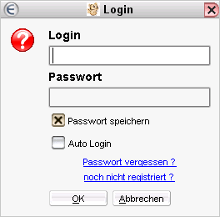
Nach dem Einloggen, folgt die Ausgangsanzeige der Anwendung:
Falls das Programm bis hierhin nicht kommt: In diesem Fall ist die Java Laufzeitumgebung fehlerhaft. Starten Sie den Taskmanager und beenden Sie den Prozess Java* bzw Javaw.exe.